Автор:
Sara Rhodes
Дата На Създаване:
13 Февруари 2021
Дата На Актуализиране:
1 Юли 2024
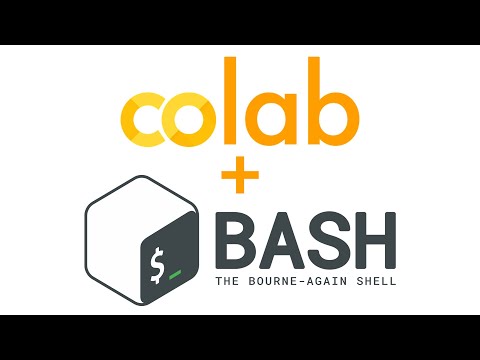
Съдържание
- Стъпки
- Част 1 от 2: Как да отворите командния ред
- Част 2 от 2: Как да промените директорията
- Съвети
- Предупреждения
Тази статия обяснява как да преминете към друга папка (директория) в командния ред на Windows. За да работите с командния ред, трябва да използвате администраторски акаунт.
Стъпки
Част 1 от 2: Как да отворите командния ред
 1 Отворете менюто "Старт". За да направите това, кликнете върху логото на Windows в долния ляв ъгъл на екрана или натиснете клавиша ⊞ Спечелете на клавиатурата.
1 Отворете менюто "Старт". За да направите това, кликнете върху логото на Windows в долния ляв ъгъл на екрана или натиснете клавиша ⊞ Спечелете на клавиатурата. - В Windows 8 преместете мишката в горния десен ъгъл на екрана и щракнете върху лупата, която се показва.
 2 В лентата за търсене въведете командна линия. Иконата на помощния ред на командния ред се появява над лентата за търсене.
2 В лентата за търсене въведете командна линия. Иконата на помощния ред на командния ред се появява над лентата за търсене.  3 Щракнете с десния бутон върху иконата на командния ред. Прилича на черен квадрат. Ще се отвори контекстно меню.
3 Щракнете с десния бутон върху иконата на командния ред. Прилича на черен квадрат. Ще се отвори контекстно меню.  4 Щракнете Изпълни като администратор. Тази опция е в горната част на падащото меню. Ще се отвори командния ред с администраторски права.
4 Щракнете Изпълни като администратор. Тази опция е в горната част на падащото меню. Ще се отвори командния ред с администраторски права. - В прозореца, който се отваря с предложение за потвърждение на вашите действия, щракнете върху „Да“.
- Не можете да стартирате командния ред като администратор, ако използвате компютър с ограничен достъп, разположен на обществено място или свързан към локална мрежа (например в библиотека или в училище), тоест, когато използвате гост запис на акаунт.
Част 2 от 2: Как да промените директорията
 1 Въведете cd . Не забравяйте да добавите интервал след "cd". Тази команда, която е съкращение от „промяна на директория“, е основната команда за промяна на директорията.
1 Въведете cd . Не забравяйте да добавите интервал след "cd". Тази команда, която е съкращение от „промяна на директория“, е основната команда за промяна на директорията. - Не натискайте клавиша Въведете.
 2 Определете пътя към желаната директория. Пътят на директорията е като списък с директории. Например, ако желаната директория е папката System32, намираща се в папката WINDOWS на системното устройство, пътят ще бъде C: WINDOWS System32 .
2 Определете пътя към желаната директория. Пътят на директорията е като списък с директории. Например, ако желаната директория е папката System32, намираща се в папката WINDOWS на системното устройство, пътят ще бъде C: WINDOWS System32 . - За да разберете пътя към папка, отворете Моят компютър, щракнете двукратно върху иконата на твърдия диск, отворете желаната папка и след това копирайте информацията от адресната лента на Explorer (по-горе).
 3 Въведете пътя към директорията. Направете това след командата "cd". Уверете се, че има разстояние между "cd" и пътя на директорията.
3 Въведете пътя към директорията. Направете това след командата "cd". Уверете се, че има разстояние между "cd" и пътя на директорията. - Например командата може да изглежда така: cd Windows System32 или cd D:.
- По подразбиране всички папки се намират на твърдия диск (например "C:"), така че не е необходимо да въвеждате буква на твърдия диск.
 4 Кликнете върху Въведете. Това ще ви отведе до желаната директория.
4 Кликнете върху Въведете. Това ще ви отведе до желаната директория.
Съвети
- Трябва да промените директорията, за да редактирате или изтриете файла.
- Някои общи команди за работа с директории са както следва:
- Д: или F: - променете директорията на флопи устройство или свързано флаш устройство.
- .. - преместете една папка нагоре от текущата директория (например от "C: Windows System32" в "C: Windows").
- / д - промяна на устройството и директорията едновременно. Например, ако сте в основната директория на устройството D: в командния ред, въведете cd / d C: Windows, за да отворите папката Windows на устройството C:
- - отидете в основната директория (например системното устройство).
Предупреждения
- Опитът да изпълните команда, свързана с конкретен файл или папка от друга директория, ще доведе до грешка.



